
Съдържание
Ето как можете да използвате новата функция Snapchat Snap Map, за да споделите местоположението си с приятели и как можете да видите какво се случва на събития, тържества, спортни игри и популярни места. Също така ще споделим как да управляваме кой може да вижда местоположението ви на Snapchat.
Можете дори да го използвате, за да споделите „Прикачване“ към „Нашата история“, за да се появи потенциално в историята за това събитие или местоположение.
Трябва да включите споделянето на местоположението си и да промените с кого да го споделите, с изключение на хората, с които работите, бивш или някой друг, когото не искате да знаете за местоположението си. Вашият Snapchat Bitmoji ще се появи на картата, ако го настроите.
Как да използвате Snapchat's Snap Map
Ето как да използвате Snap Map в Snapchat, след като актуализирате последната версия. Функцията е лесна за използване, но основно е скрита, докато не се научите как да стигнете до нея.
- Отворете Snapchat.
- Бързо притиснете пръстите си на екрана.
- Това отваря Snap Map.
- Вижте интрото и след това натиснете.
- Изберете желаната опция за споделяне и натиснете Напред.
- Натиснете Finish, след като видите уведомлението за Story.
Сега, след като сте го настроили, ще видите Snap Map на екрана си. Можете да усукате, за да увеличите или намалите мащаба и да го плъзнете, за да видите събития, местоположения и приятели, ако те споделят с вас.
Докоснете място или приятел, за да видите Snapchat, който са публикували в историята си или в секцията „Нашата история“ за събитие или място.
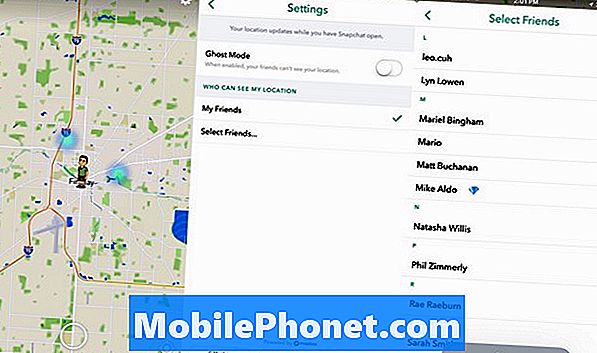
Как да споделите вашето Snapchat местоположение и да управлявате кой може да го види.
Ако натиснете място, ще видите историята за това място. Скоро трябва да започнете да виждате приятели.
Можете да промените опциите си за споделяне на местоположение по всяко време. Отидете в режим Карта и след това докоснете Настройка Cog с маркер за местоположение върху него.Това е в горния десен ъгъл на екрана.
- Изберете режим Ghost, ако искате да сте невидими.
- Изберете Моите приятели, за да споделяте с приятелите си.
- Изберете "Изберете приятели", за да споделяте само с малък кръг.
Можете да промените тези опции по всяко време. Много потребители ще искат да започнат малък, като споделят с малка група, особено докато функцията се появи. Имайте предвид, че вашите приятели трябва да се включат в услугата, за да ги виждате на картата.


